Frage
Problem: Wie kann man mit BTCWare-Ransomware verschlüsselte Dateien wiederherstellen?
Meine Dateien wurden mit der BTCWare-Ransomware verschlüsselt. Ist diese Ransomware entschlüsselbar? Ich weiß bereits, dass es einige Versionen dieser Ransomware gibt, aber meine Dateien wurden mit der Dateierweiterung .theva gekennzeichnet. Ich will nichts als zu Entschlüsseln Sie Dateien, die durch den BTCWare-Virus gesperrt wurden. Ich werde der Anordnung der Kriminellen nicht Folge leisten, das Lösegeld zu zahlen.
Gelöste Antwort
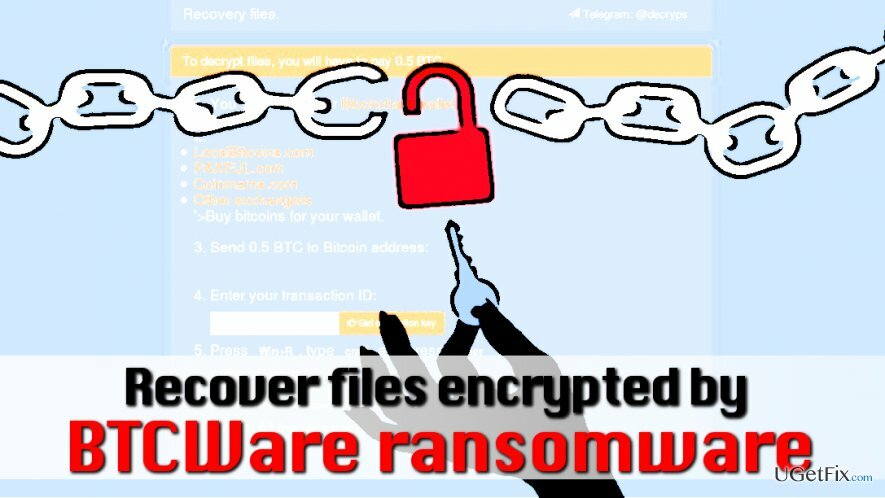
Die BTCWare-Ransomware ist entschlüsselbar und Opfer können ihre Dateien nicht kostenlos wiederherstellen. Wir haben das Entschlüsselungstool bereits in unserem Tutorial zur Vorgehensweise erwähnt Entschlüsseln Sie Dateien, die mit der OnyonLock-Ransomware verschlüsselt wurden, aber der BTCware-Virus hat andere Versionen, die angehängt werden .theva, .cryptowin, .cryptobyte oder .btcware Dateierweiterungen für verschlüsselte Dateien. Die Erweiterung enthält auch die E-Mail-Adresse des Kriminellen, z. [E-Mail geschützt], [E-Mail geschützt], [E-Mail geschützt], [E-Mail geschützt], [E-Mail geschützt]
Das Virus verlangt normalerweise 0,5 BTC, was 1340,40 USD entspricht. Diese Summe ist extrem hoch, und wir glauben, dass niemand einen solchen Geldbetrag zahlen möchte, insbesondere für Cyberkriminelle, die die persönlichen Dateien der Opfer illegal verschlüsselt haben.
Die Ransomware speichert normalerweise ein paar Lösegeldnotizen auf dem Computer des Opfers, nur um sicherzustellen, dass er / sie die Nachricht erhält. Die Namen der Lösegeldforderungen wurden mehrmals geändert – #_HOW_TO_FIX_!.hta.htm, !#_RESTORE_FILES_#!.inf oder !#_DECRYPT_#!.inf.
HINWEIS. Der Entschlüsseler kann keine Dateien reparieren, die durch. gesperrt sind BTCWare-Master Ransomware-Version. Wenn Ihre Dateien die Dateierweiterung [email].master haben, funktioniert der Entschlüsseler leider nicht.
Denken Sie daran, dass Sie zuerst den Virus löschen müssen, bevor Sie versuchen, durch Ransomware gesperrte Dateien zu entschlüsseln. Dafür empfehlen wir dringend die Verwendung von ReimageMac-Waschmaschine X9 Software. Vollständige Anweisungen zum Entfernen des Virus finden Sie unter Anweisungen zum Entfernen von BTCWare auf der 2-Spyware-Site.
Wiederherstellen von Dateien, die mit dem BTCWare Ransomware-Virus verschlüsselt wurden
Um benötigte Systemkomponenten wiederherzustellen, kaufen Sie bitte die lizenzierte Version von Reimage Reimage Wiederherstellungstool.
Methode 1. Daten mit BTCWare Decryptor entschlüsseln
Die neuesten Versionen der BTCWare-Ransomware sind ausgefeilter; Daher kann das Entschlüsselungstool von Avast sie möglicherweise nicht wiederherstellen. Wenn Ihr Computer jedoch durch frühere Ransomware-Versionen kompromittiert wurde, sollten Sie Ihre Dateien auf diese Weise erfolgreich wiederherstellen:
- Herunterladen BTCware-Entschlüsseler von Avast.
- Starte den avast_decryptor_btcware.exe Datei und befolgen Sie die Anweisungen des Programms.
Methode 2. Verwenden Sie Data Recovery Pro
Falls der Entschlüsseler Ihnen nicht geholfen hat, beschädigte Dateien wiederherzustellen, empfehlen wir Ihnen, das Data Recovery Pro-Tool auszuprobieren.
- Herunterladen Datenwiederherstellung Pro und führen Sie es aus.
- Installieren Sie das Programm gemäß den mitgelieferten Anweisungen.
- Öffnen Sie das Programm und führen Sie einen Computerscan durch, um verschlüsselte Dateien zu erkennen. Lassen Sie es sie wiederherstellen.
Methode 3. Verwenden Sie ShadowExplorer
ShadowExplorer ist äußerst nützlich, wenn der Virus Volumeschattenkopien nicht löschen kann. Wenn der Virus diese Kopien versehentlich nicht löscht, können Sie Ihre Dateien sehr schnell wiederherstellen. So verwenden Sie ShadowExplorer:
- Herunterladen ShadowExplorer-Software.
- Installieren Sie es gemäß den Anweisungen in seinem Installationsprogramm.
- Öffnen Sie das Programm und verwenden Sie dann das Menü in der oberen linken Ecke, um die Festplatte auszuwählen, auf der verschlüsselte Dateien gespeichert sind. Wählen Sie einen bevorzugten Ordner und drücken Sie Export. Wählen Sie den Speicherort aus, an dem Sie die wiederhergestellten Dateien speichern möchten.
Methode 4. Wiederherstellen von einem Systemwiederherstellungspunkt
Wenn Sie vor dem Angriff der Ransomware einen Systemwiederherstellungspunkt erstellt haben, stellen Sie einzelne Dateien mit dieser Technik wieder her:
- Suchen Sie eine verschlüsselte Datei, die Sie wiederherstellen möchten.
- Rechtsklick darauf und dann öffnen Vorherige Versionen Tab.
- Wählen Sie die bevorzugte Dateiversion zum Wiederherstellen aus und klicken Sie auf Genesen Taste.
Methode 5. Dateien mit Datensicherung wiederherstellen
Wenn Sie eine Datenkopie auf einem externen Datenträger wie USB, Festplatte, DVD oder anderswo gespeichert haben, sollten Sie die folgenden Schritte ausführen:
- Zuallererst möchten Sie sicherstellen, dass der Virus nicht versucht, Ihre Datensicherung zu beschädigen. Entfernen Sie den Virus daher mit Anti-Malware-Tools wie ReimageMac-Waschmaschine X9.
- Sobald Sie den Virus losgeworden sind, schließen Sie das Backup-Laufwerk an den Computer an. Wenn Sie sicherstellen möchten, dass das Backup nicht verschlüsselt wird, erstellen Sie eine weitere Kopie der Dateien auf einem sauberen Computer (Sie können Sie die von Ihrem Freund ausleihen), bevor Sie den Datenspeicher an den Computer anschließen, der von kompromittiert wurde Ransomware.
- Importieren Sie Dateien, indem Sie sie auf Ihren Computer ziehen.
Dateien und andere Systemkomponenten automatisch wiederherstellen
Um Ihre Dateien und andere Systemkomponenten wiederherzustellen, können Sie kostenlose Anleitungen von ugetfix.com-Experten verwenden. Wenn Sie jedoch der Meinung sind, dass Sie nicht genug Erfahrung haben, um den gesamten Wiederherstellungsprozess selbst durchzuführen, empfehlen wir Ihnen, die unten aufgeführten Wiederherstellungslösungen zu verwenden. Wir haben jedes dieser Programme und ihre Wirksamkeit für Sie getestet. Sie müssen also nur diese Tools die ganze Arbeit erledigen lassen.
Angebot
mach es jetzt!
HerunterladenWiederherstellungssoftwareGlück
Garantie
mach es jetzt!
HerunterladenWiederherstellungssoftwareGlück
Garantie
Bei Problemen mit Reimage können Sie unsere Technikexperten um Hilfe bitten. Je mehr Details Sie angeben, desto bessere Lösung bieten sie Ihnen.
Dieser patentierte Reparaturprozess verwendet eine Datenbank mit 25 Millionen Komponenten, die jede beschädigte oder fehlende Datei auf dem Computer des Benutzers ersetzen können.
Um ein beschädigtes System zu reparieren, müssen Sie die lizenzierte Version von. erwerben Reimage Tool zum Entfernen von Malware.

Um völlig anonym zu bleiben und den ISP und die Regierung vor Spionage auf dich solltest du anstellen Privater Internetzugang VPN. Es ermöglicht Ihnen, sich völlig anonym mit dem Internet zu verbinden, indem Sie alle Informationen verschlüsseln, Tracker, Werbung sowie schädliche Inhalte verhindern. Am wichtigsten ist, dass Sie die illegalen Überwachungsaktivitäten stoppen, die die NSA und andere Regierungsinstitutionen hinter Ihrem Rücken durchführen.
Während der Nutzung des Computers können jederzeit unvorhergesehene Umstände eintreten: Er kann sich aufgrund eines Stromausfalls abschalten, u. a Blue Screen of Death (BSoD) kann auftreten, oder zufällige Windows-Updates können den Computer beschädigen, wenn Sie einige Zeit weg waren Protokoll. Dadurch können Ihre Schularbeiten, wichtige Dokumente und andere Daten verloren gehen. Zu genesen verlorene Dateien können Sie verwenden Datenwiederherstellung Pro – es durchsucht Kopien von Dateien, die noch auf Ihrer Festplatte verfügbar sind, und ruft sie schnell ab.